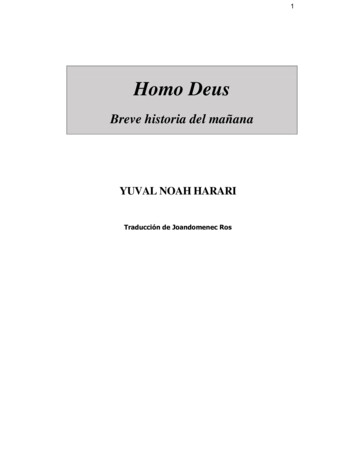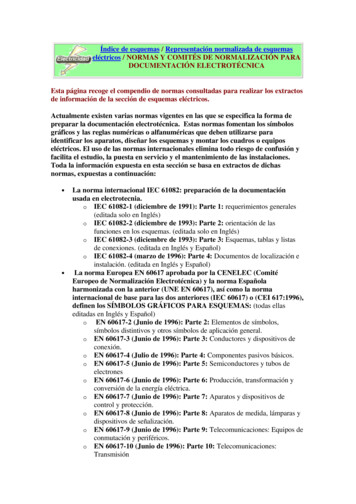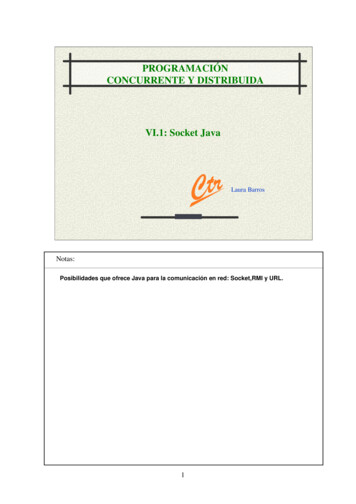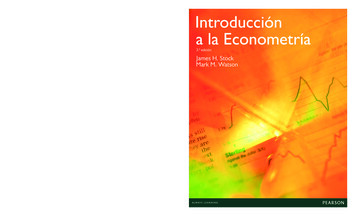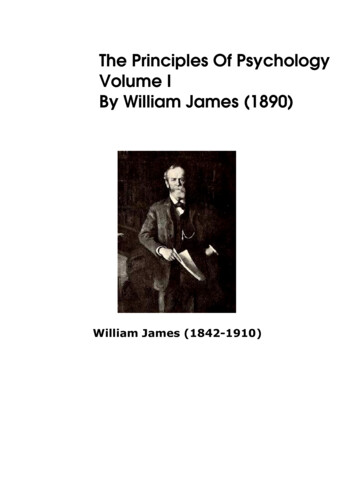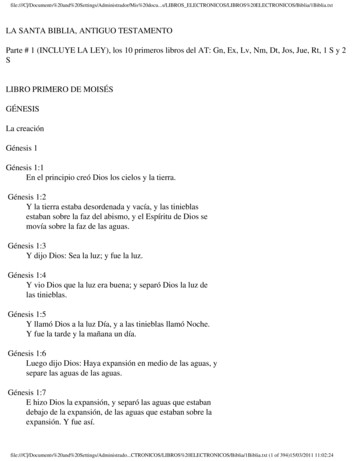Transcription
F u n d a m e n to s d e P r o g r a m a c i ó n e n V i s u a l B a s i cParte 1: Introducción al Desarrollo deAplicaciones con Visual Basic¿Qué es Visual Basic?Visual Basic es un ambiente gráfico de desarrollo de aplicaciones para el sistema operativo MicrosoftWindows. Las aplicaciones creadas con Visual Basic están basadas en objetos y son manejadas poreventos. Visual Basic se deriva del lenguaje Basic, el cual es un lenguaje de programaciónestructurado. Sin embargo, Visual Basic emplea un modelo de programación manejada por eventos.Las Aplicaciones ProceduralesEn las aplicaciones tradicionales o procedurales, es la aplicación quien controla que porciones de códigose ejecuta, y la secuencia en que este se ejecuta. La ejecución de la aplicación se inicia con la primeralínea de código, y sigue una ruta predefinida a través de la aplicación, llamando procedimientos segúnsea necesario.Las Aplicaciones Manejadas por EventosEn las aplicaciones manejadas por eventos, la ejecución no sigue una ruta predefinida. En vez de esto,se ejecutan diferentes secciones de código en respuesta a eventos. Los eventos se desencadenan poracciones del usuario, por mensajes del sistema o de otras aplicaciones. La secuencia de eventosdetermina la secuencia en que el código se ejecuta. Es por esto que la ruta que sigue el código de laaplicación es diferente cada vez que se ejecuta el programa.Una parte esencial de la programación manejada por eventos es el escribir código que responda a losposibles eventos que pueden ocurrir en una aplicación. Visual Basic facilita la implementación delmodelo de programación manejada por eventos.¿Qué es un objeto?Cada formulario (ventana), menú o control que se crea con Visual Basic es un módulo autocontenidollamado objeto. Los bloques básicos de construcción de una aplicación con Visual Basic son los objetos.Cada objeto tiene un conjunto de características y un comportamiento definido (propiedades,métodos y eventos) que lo diferencian de otros tipos de objeto. En otras palabras, un objetoformulario ha sido diseñado para cumplir determinada función en una aplicación, y no es lo mismo queun objeto menú.PropiedadesEl conjunto de datos que describen las características de un objeto se le conoce como suspropiedades. Para un formulario tenemos por ejemplo, las propiedades BackColor (color de fondo),Height (altura).Algunas propiedades no solo determinan el aspecto que tiene el objeto, sino que además puedendeterminar su comportamiento; por ejemplo, la propiedad MaxButton establece si el formulario tendráo no el botón Maximizar. La presencia o ausencia de este botón determinará si el formulario se puede ono maximizar.Parte 1: Introducción al desarrollo con Visual Basic -1
F u n d a m e n to s d e P r o g r a m a c i ó n e n V i s u a l B a s i cMétodosLos métodos son un conjunto de procedimientos que permiten que un objeto ejecute una acción o tareasobre sí mismo. Por ejemplo, para un formulario tenemos el método Hide que hará que el formulario seoculte; o el método Show que hará que el formulario se vuelva a mostrar.EventosUn evento es una acción que es reconocida por el objeto. Un evento ocurre (se dispara) comoresultado de la interacción del usuario con el objeto. También puede dispararse debido a la ejecución decódigo (sentencias) o como resultado de la interacción de otro objeto con el objeto de poseedor delevento. Para un formulario tenemos por ejemplo; el evento Load que se dispara cuando se carga elformulario; o el evento Click para un botón de comando, se dispara cuando se hace clic sobre él.¿Qué papel cumplen las propiedades, métodos y eventos?Toda aplicación necesita una interfaz de usuario, la parte visual a través de la cual el usuario interactúacon la aplicación. Los bloques básicos de construcción de una interfaz de usuario son los formularios ylos controles. Visual Basic utiliza técnicas de programación visual para diseñar las aplicaciones.Formulario.Nombre ”frmEntrada”Formulario.Título ”Bienvenidos a Gestión y Sistemas”Botón.Nombre ”cmdIngresar”Botón.Título ”Ingresar”Cuadro.Nombre ”txtContraseña”Cuadro.PasswordChar ”*”Botón.Nombre ”cmdLimpiar”Botón.Título ”Limpiar”Evento Hacer ClickCuadro.txtUsuario.Texto ””Cuadro.txtContraseña.Texto ””Cuadro.txtUsuario.EstablecerEnfoque()Para diseñar esta ventana (Formulario), del conjunto de objetos de Visual Basic seleccionamos unobjeto tipo Formulario (Form). Luego a la propiedad Nombre (Name) le asignamos el valorfrmEntrada; a la propiedad Título le asignamos el valor Bienvenidos a Gestión y Sistemas.Dentro del formulario se colocan los controles. Para que el usuario pueda ingresar un dato (por ejemplo,la contraseña) colocamos en la ventana un control tipo Cuadro de Texto (TextBox); a continuaciónestablecemos su propiedad Nombre en txtContraseña, y su propiedad PasswordChar es un *Parte 1: Introducción al desarrollo con Visual Basic -2
F u n d a m e n to s d e P r o g r a m a c i ó n e n V i s u a l B a s i c(asterisco) para que el dato ingresado sea reemplazado por asteriscos sólo en la pantalla, para que nose pueda visualizar.Para obtener el botón Ingresar seleccionamos un control tipo Botón de Comando (CommandButton),y lo colocamos en la ventana. Luego cambiamos sus propiedades; a la propiedad Nombre le asignamoscmdIngresar, y a la propiedad Título le asignamos Ingresar.Se desea que cuando el usuario haga clic en el botón Limpiar, se borre cualquier dato que el usuariohaya ingresado en los Cuadros de Texto, y que el punto de inserción se ubique en el cuadrotxtUsuario. Para que esto ocurra debemos programar el evento Hacer Click del botón de comandocmdLimpiar.El evento debe ejecutar dos sentenciar para cambiar la propiedad Texto de cada uno de los cuadros detexto, y luego invocar al método EstablecerEnfoque() del cuadro de texto txtUsuario.El Entorno Integrado de Desarrollo (IDE)Cuando se inicia Visual Basic, se crea un proyecto nuevo con un formulario. El IDE de Visual Basicconsta de los siguientes elementos:Diseñador de formulariosExplorador deProyectosBarra de Menús y Barrade HerramientasCuadro deHerramientasParte 1: Introducción al desarrollo con Visual Basic -Ventana deCódigoVentana dePropiedades3
F u n d a m e n to s d e P r o g r a m a c i ó n e n V i s u a l B a s i cBarra de MenúsPresenta los comandos que se usan para trabajar con Visual Basic. Además de los menús estándarArchivo, Edición, Ver, Ventana y Ayuda, contiene otros menús para tener acceso a funcionesespecíficas de programación, como Proyecto, Formato o Depuración.Barra de HerramientasPermite un acceso directo (solo un clic) a muchas de las operaciones más frecuentes utilizadas duranteel desarrollo de aplicaciones.Cuadro de HerramientasContiene todos los objetos y controles que se pueden añadir a los formularios para crear aplicaciones.Diseñador de FormulariosFunciona como una ventana en la que se puede personalizar el diseño de la interfaz de usuario(ventana) de una aplicación.Explorador de ProyectosLista de los archivos (formularios, módulos, etc.) del proyecto actual. Un Proyecto es una colección dearchivos que utiliza para construir una aplicación.Ventana de PropiedadesLista los valores de las propiedades del formulario o control seleccionado que pueden ser modificadosdurante el diseño del formulario o control.Ventana de CódigoFunciona como un editor para escribir el código (sentencias) de la aplicación.Obtención de Ayuda del SistemaVisual Basic proporciona una variedad de recursos para ayudarle a encontrar la información quenecesite cuando se encuentre trabajando dentro del entorno de desarrollo.Ayuda en líneaVisual Basic proporciona una amplia ayuda en línea. El archivo de Ayuda contiene mucho código deejemplo que se puede copiar directamente a una aplicación.La ayuda de Visual Basic es sensible al contexto. Para emplear la ayuda sensible al contexto en laventana de código, escriba la palabra para la cual desea información, y luego presione F1. Por ejemplo,si desea información acerca de la sentencia Open, escriba Open y presione F1.Libros en PantallaAdemás de la ayuda sensible al contexto, el CD-ROM de Visual Basic incluye una versión en línea de ladocumentación impresa para Visual Basic. Para acceder a los Libros en Pantalla, haga clic en Libros enPantalla dentro del menú Ayuda de Visual Basic.La Ventana de CódigoLa ventana o editor de código de Visual Basic proporciona de manera automática información relevantea medida que se ingresa código. Por ejemplo, si se escribe el nombre de un control, seguido de unParte 1: Introducción al desarrollo con Visual Basic -4
F u n d a m e n to s d e P r o g r a m a c i ó n e n V i s u a l B a s i cpunto, las propiedades y métodos para ese control serán mostrados automáticamente en un cuadro delista. Luego se puede escoger la propiedad o método deseado para completar la sentencia.Cuando se ingresa el nombre de una función en la ventana de código, Visual Basic automáticamenteproporciona el formato o sintaxis de la función.¿Cómo se añaden controles al formulario?Para añadir controles a un formulario tenemos dos métodos:Método 1Teniendo el cuadro de Herramientas o un Formulario visible, haga doble clic en el control que deseaañadir en el Cuadro de Herramientas, los controles se ubican en el centro del formulario, uno encima deotro, luego hay que moverlos a la posición deseada dentro del formulario.Método 21. Haga clic sobre el control en el Cuadro de Herramientas.2. Ubique el puntero del Mouse (una cruz) sobre el formulario en la esquina superior izquierda dondedesea colocar el control.3. Realice un clic sostenido mientras arrastra el puntero a la esquina superior derecha donde colocaráel control.4. Suelte el botón del Mouse.Estos cuatro pasos se repiten con cada control que desea añadir al formulario.Terminología de Visual BasicConforme trabaje con Visual Basic, necesitará estar familiarizado con los siguientes términos:TérminoDefiniciónTiempo de diseñoEs el momento en el que se construye la aplicación.Tiempo de ejecuciónEs el momento en el cual ejecutamos e interactuamos con la aplicacióncomo lo haría el usuario.FormularioUn formulario sirve como una ventana que puede personalizar como lainterfaz de su aplicación o como un cuadro de diálogo que usa paraobtener información del usuario. Un formulario puedeexistirindividualmente o puede servir como un documento dentro de unainterfaz de documento múltiple (MDI)Parte 1: Introducción al desarrollo con Visual Basic -5
F u n d a m e n to s d e P r o g r a m a c i ó n e n V i s u a l B a s i cTérminoDefiniciónControlesRepresentación gráfica de objetos tales como botones, cuadros de lista,cuadros de edición, etc., con los que el usuario interactúa paraproporcionar información a la aplicación.ObjetosUn término general usado para describir todos los formularios ycontroles que forman parte de la aplicación.PropiedadesLos valores de un objeto, tales como tamaño, título, color, etc.MétodosLas acciones que un objeto puede realizar sobre sí mismo.EventosSon acciones reconocidas por un formulario o control. Los eventosocurren a medida que el usuario interactúa con los objetos de laaplicación.Programación controladapor eventosCuando un programa es controlado por eventos, usted escribe códigoque se ejecuta en respuesta a eventos invocados por el usuario. Difierede la programación procedural, en la cual el programa comienza en laprimera línea de código y sigue un flujo definido llamandoprocedimientos cuando es necesario. La programación controlada poreventos es la esencia de las interfaces gráficas de usuario; el usuarioacciona y el código responde.¿Qué es un proyecto?Cuando desarrolla una aplicación, Visual Basic crea un archivo especial llamado Archivo de Proyectopara administrar todos los demás archivos de la aplicación.El Archivo de Proyecto es simplemente una lista de todos los archivos y objetos asociados con elproyecto, así como información sobre las opciones del entorno. Esta información se actualiza cada vezque se guarda el proyecto. Todos los archivos y objetos también se pueden compartir con otrosproyectos. Un proyecto está compuesto por los siguientes archivos:Tipo de archivoExtensiónDescripciónProyecto.vbpRealiza el seguimiento de todos los componentes de laaplicación.Formulario.frm .frxIncluye el formulario, los objetos sobre el formulario y el códigoque se ejecuta cuando ocurre un evento en el formulario.Módulo estándar.basContiene procedimientos Sub y Function que pueden serinvocados por cualquier formulario u objeto sobre el formulario.(opcional)Parte 1: Introducción al desarrollo con Visual Basic -6
F u n d a m e n to s d e P r o g r a m a c i ó n e n V i s u a l B a s i cTipo de os.ocxControles adicionales a los controles estándar proporcionadospor Microsoft u otras empresas. (opcional)Módulo de clase.clsContiene la definición de clase, métodos y propiedades de unnuevo tipo de objeto. (opcional)Recursos.resContiene información binaria usada por la aplicación. Sonusados generalmente cuando se crean programas paramúltiples lenguajes.(opcional)Cuando ha completado todos los archivos del proyecto puede convertir el proyecto en un archivoejecutable (.exe).Nota: Con las ediciones Profesional y Empresarial de Visual Basic también puede crear otro tipo dearchivos ejecutables, como archivos .ocx y .dll.Pasos para crear una aplicaciónEl proceso de creación de una aplicación Visual Basic puede descomponer en una serie de siete pasos.1. Crear la interfaz de usuarioUsted crea una interfaz dibujando controles y objetos sobre un formulario. A fin de hacer que su códigosea más fácil de leer y depurar, debe luego asignar nombres a los objetos usando convenciones denombres estándar.2. Establecer las propiedades de los objetos de la interfazLuego de añadir objetos al formulario, se establece las propiedades de los objetos. Puede establecervalores iniciales ya sea usando la ventana de propiedades en tiempo de diseño o escribiendo códigopara modificar las propiedades en tiempo de ejecución.3. Escribir código para los eventosLuego de establecer las propiedades iniciales para el formulario y cada objeto, añada el código que seejecutará en respuesta a los eventos. Los eventos ocurren cuando diferentes acciones ocurren sobre uncontrol u objeto. Por ejemplo, clic es un evento que puede ocurrir para un botón de comando.4. Guardar el proyectoCuando crea el proyecto, asegúrese de darle un nombre usando el comando Guardar Proyecto comodel menú Archivo. Guarde su proyecto frecuentemente conforme añada código. Al guardar un proyectose guardan cada formulario y módulo de código en el proyecto.Parte 1: Introducción al desarrollo con Visual Basic -7
F u n d a m e n to s d e P r o g r a m a c i ó n e n V i s u a l B a s i c5. Probar y depurar la aplicaciónConforme añada código al proyecto, puede usar el comando Iniciar en la Barra de Herramientas paraejecutar su aplicación y ver su comportamiento. También puede usar las herramientas de depuraciónpara verificar errores y modificar código.6. Crear un archivo ejecutableAl completar su proyecto, crear un archivo ejecutable usando el comando Generar Xxxxxxx.exe delmenú Archivo.7. Crear una aplicación de instalaciónDebido a que su archivo ejecutable depende de otros archivos, tales como el archivo en tiempo deejecución de Visual Basic (Vbrun50032.dll), algunos archivos OCX y archivos DLL adicionales requeridospor la aplicación o por los controles ActiveX.Convenciones para los nombres de los objetosLos objetos deben llevar nombres con un prefijo coherente que facilite la identificación del tipo deobjeto. A continuación se ofrece una lista de convenciones recomendadas para algunos de los objetospermitidos poro Visual Basic.Tipo de controlPanel 3DBotón animadoCasilla de verificaciónCuadro combinado, cuadro lista desplegableBotón de comandoDiálogo comúnComunicacionesControl de datosCuadro combinado enlazado a datosCuadrícula enlazada a datosCuadro de lista enlazado a datosCuadro de lista de directoriosCuadro de lista de unidadesCuadro de lista de arra de desplazamiento horizontalImagen (Image)Estado de teclaEtiquetaLíneaParte 1: Introducción al desarrollo con Visual Basic tical8
F u n d a m e n to s d e P r o g r a m a c i ó n e n V i s u a l B a s i cTipo de controlCuadro de listaMensaje MAPISesión MAPIMCIFormulario MDI secundarioMenúMS Flex GridMS TabActiveXEsquemaPen BeditPen HeditTrazo de plumaImagen (Picture)Clip de imagenInformeFormaCuadro de númeroCuadro de textoCronómetroArriba-abajoBarra de desplazamiento verticalControl deslizanteLista de imágenesVista de árbolBarra de herramientasTabStripBarra de estadoListaBarra de tfInformePrefijos sugeridos para menúsLas aplicaciones suelen usar muchos controles de menú, lo que hace útil tener un conjunto único deconvenciones de nombres para estos controles. Los prefijos de controles de menús se deben extendermás allá de la etiqueta inicial “mnu”, agregando un prefijo adicional para cada nivel de anidamiento, conel título del menú final en la última posición de cada nombre. En la tabla siguiente hay algunosejemplos.Secuencia del título del menúNombre del controlador del menúArchivo AbrirArchivo Enviar e 1: Introducción al desarrollo con Visual Basic -9
F u n d a m e n to s d e P r o g r a m a c i ó n e n V i s u a l B a s i cSecuencia del título del menúNombre del controlador del menúArchivo Enviar faxFormato CarácterAyuda AyudaContenidoCuando se usa esta convención de nombres, todos los miembros de un grupo de menús determinado semuestran uno junto a otro en la ventana Propiedades de Visual Basic. Además, los nombres del controlde menú documentan claramente los elementos del menú a los que están adjuntos.FormulariosEl formulario es el principal medio de comunicación entre el usuario y la aplicación. Los usuariosinteractúan con los controles sobre el formulario para ingresarle datos y obtener ontrolBoxEnabledIconLeft y TopMaxButtonColor de fondo del formulario.Estilo del borde del formulario.Texto en la barra de título del formulario.True/False. Determina si tiene o no el cuadro de control.True/False. Determina si está habilitado para responder a las acciones delusuario.Icono que se muestra cuando el formulario está minimizado.Ubicación del formulario.True/False. Determina si tiene o no el botón Maximizar.Parte 1: Introducción al desarrollo con Visual Basic -10
F u n d a m e n to s d e P r o g r a m a c i ó n e n V i s u a l B a s i cMinButtonNameWindowStateTrue/False. Determina si tiene o no el botón Minimizar.Nombre del formulario.Estado inicial del formulario (normal, maximizado o dOcurre cuando el formulario se convierte en la ventana activa.Ocurre cuando hace clic sobre el formulario.Ocurre cuando el formulario deja de ser la ventana activa.Ocurre cuando se carga un formulario.Ocurre cuando un formulario está a punto de descargarse.MétodosHideRefreshSetFocusShowOculta el formulario.Actualiza el contenido del formulario.Le entrega el enfoque al formulario.Hace visible el formulario.Controles BásicosControlEtiquetaControl Cuadrode TextoControl Botón deComandoCon los controles, los usuarios pueden operar y obtener los resultados de una aplicación. Puede añadircontroles a un formulario seleccionando la herramienta adecuada del Cuadro de Herramientas. Entrelos controles más comunes a utilizar en una aplicación tenemos: Etiqueta (Label), Cuadro de Texto(TextBox) y Botón de Comando (CommandButton).Parte 1: Introducción al desarrollo con Visual Basic -11
F u n d a m e n to s d e P r o g r a m a c i ó n e n V i s u a l B a s i cControl Etiqueta (Label)Se utiliza para mostrar texto queel usuario no puede modificar. Generalmenteidentificar otros controles en el formulario o para mostrar instrucciones al eFontAlineación del texto dentro del control.True/False. Determina si el tamaño del control se ajusta automáticamente al texto quecontiene.Texto que muestra el control.Nombre del control.Establece la fuente, estilo y tamaño para el texto del control.Control Cuadro de Texto (Textbox)Se utiliza para que el usuario le proporcione datos a la aplicación o para que la aplicación le devuelva lainformación al usuario. El texto que se muestra en el control puede ser cambiado por el usuario.PropiedadesEnabledTrue/False. Establece un valor que determina si el control puede responder a eventosgenerados por el usuario.FontEstablece la fuentes, estilo y tamaño para el texto del control.LockedTrue/False. Determina si es posible modificar el texto en el control.MaxLengthEstablece la longitud máxima permitida para el texto en el control.MultiLineEstablece si el control puede aceptar múltiples líneas de texto.NameNombre del control.PasswordChar Carácter utilizado para ocultar el texto que realmente contiene el control.TextTexto que realmente contiene y muestra el control.VisibleEstablece si el control será visible para el e cuando cambia el texto que contiene el control.Ocurre cuando el control recibe el enfoque.Ocurre cuando el usuario presiona una tecla mientras el control tiene el enfoque.Ocurre cuando el control pierde el enfoque.MétodosRefreshSetFocusActualiza el texto del control.Mueve el enfoque al control.Control Botón de Comando (Commandbutton)Permite que la aplicación inicie, interrumpa o termine un proceso.Parte 1: Introducción al desarrollo con Visual Basic -12
F u n d a m e n to s d e P r o g r a m a c i ó n e n V i s u a l B a s i cPropiedadesCancelTrue/False. Establece si el botón se comportará como el botón cancelar en el formularioy se invocará su evento Click cada vez que se presione la tecla ESC.Establece el texto que muestra el botón.True/False. Establece si el botón se comportará como el botón predeterminado en elformulario.Establece la fuente, estilo y tamaño para el texto del control.Nombre del botón.True/False. Establece si el botón será visible para el curre cuando se hace clic sobre el botón.MétodosSetFocusMueve el enfoque al botón.Estableciendo PropiedadesAl diseñar la interfase de usuario de una aplicación Visual Basic, se deben establecer la propiedadespara los controles (objetos) creados.Estableciendo Propiedades en Tiempo de DiseñoAlgunas propiedades pueden ser establecidas en tiempo de diseño. Para establecer estas propiedadesse emplea la ventana de propiedades. Para acceder a la ventana de propiedades, oprima en botónsecundario del ratón sobre un objeto, y luego haga clic en Propiedades. También se puede obtener elmismo resultado seleccionado el objeto y luego presionando F4.Si selecciona varios objetos a la vez y accede a la ventana de propiedades, sólo se mostrarán laspropiedades que son comunes para todos los controles seleccionados. Cualquier cambio que se haga auna propiedad será aplicada a todos los controles.Estableciendo Propiedades en Tiempo de EjecuciónEn tiempo de ejecución, se puede escribir código para establecer u obtener el valor de una propiedad.La siguiente línea de código establece a negrita la fuente de un cuadro de texto llamado txtData.txtData.Font.Bold True' Establece el texto a negritaEste código establece la propiedad Text del cuadro de texto txtDatatxtData.Text "Holamundo"'Establece el valor del textoSi se omite el nombre de la propiedad, se establece la propiedad predeterminada del control. Lapropiedad predeterminada de un cuadro de texto es la propiedad Text. La propiedad predeterminadade una etiqueta es la propiedad Caption. Las siguientes líneas de código establecen las propiedadespredeterminadas text y caption de un cuadro de texto y de una etiqueta.Parte 1: Introducción al desarrollo con Visual Basic -13
F u n d a m e n to s d e P r o g r a m a c i ó n e n V i s u a l B a s i ctxtData "Se establece la propiedad Text del cuad ro de texto"lblData "Se establece la propiedad Caption de la etiqueta"Obteniendo Propiedades en Tiempo de EjecuciónPuede emplear el siguiente código para obtener el valor de una propiedad en tiempo de ejecución.Dim sNombre as StringsNombre txtName.TextProcedimientos de EventoVisual Basic invoca automáticamente procedimientos de evento en respuesta a acciones del teclado, delratón o del sistema. Por ejemplo, los botones de comando tienen un procedimiento de evento Click. Elcódigo que se escriba en el procedimiento de evento Click es ejecutado cuando el usuario haga clic enun botón de comando.Para abrir la ventana de código, haga doble clic en el control o formulario, haga clic en la orden Códigodel menú Ver.Cada control tiene un conjunto fijo de procedimientos de evento. Los procedimientos de evento paracada control son mostrados en un cuadro de lista despegable en la ventana de código. El siguientecódigo muestra el procedimiento de evento Click para un botón de comando llamado cmdOK.Private Sub cmdOK Click()MsgBox "Hola"End SubOrden de Tabulacion de los ControlesEl orden de tabulación es el orden en que un usuario se mueve de un control a otro pulsando la teclaTab. Por omisión, el orden de tabulación es igual al orden en que se han colocado los controles en elformulario.Para cambiar el orden de tabulación de los controles de un formulario, establezca el valor de lapropiedad TabIndex de cada control. El valor de esta propiedad va desde 0 hasta n-1, siendo n elnúmero de controles que tiene el formulario.Quitar un control del orden de tabulaciónNormalmente, presionando la tecla Tab en tiempo de ejecución pasamos de un control a otro en elorden de tabulación establecido. Podemos quitar un control del orden de tabulación si establecemos supropiedad TabStop en False. Un control cuya propiedad TabStop se ha establecido en False siguemanteniendo su posición en el orden de tabulación actual, aunque el control es saltado al ir de uncontrol a otro con la tecla Tab.Nota: Los controles que no pueden obtener enfoque, al igual que los controles desactivados oinvisibles, no tienen la propiedad TabIndex y no están incluidos en el orden de tabulación. Cuando elusuario presiona Tab, estos controles son ignorados.Parte 1: Introducción al desarrollo con Visual Basic -14
F u n d a m e n to s d e P r o g r a m a c i ó n e n V i s u a l B a s i cTecla de Acceso Rapido a un ControlSi el control tiene la propiedad Caption, se le puede asignar una tecla de acceso rápido paraseleccionar el control y de esta manera el control recibirá el enfoque cada vez que se oprima ALT TecladeAcceso. Para especificar la tecla de acceso rápido debe resaltar un carácter de la cadena en lapropiedad Caption colocando delante de este el símbolo “&”. Por ejemplo si el valor de la propiedadCaption es la cadena Usuario, y se desea definir la tecla s como la de acceso rápido, deberáestablecer la propiedad Caption de la siguiente manera: U&suario. El texto del control se verá asíUsuario.Algunos controles, tales como el control Cuadro de Texto, no tiene la propiedad Caption. Para crearuna tecla de acceso para esos controles:1. Coloque un control Etiqueta cerca de otro control.2. Establezca la propiedad Caption del control Etiqueta para contener la tecla de acceso apropiada.3. Establezca para el control Etiqueta un valor de orden de tabulación menor en una unidad que el deotro control.Cuando pulse ALT TecladeAcceso del control Etiqueta, el enfoque se moverá hacia el otro controldebido a que el control Etiqueta no puede recibir el enfoque.Parte 1: Introducción al desarrollo con Visual Basic -15
F u n d a m e n to s d e P r o g r a m a c i ó n e n V i s u a l B a s i cParte 2: Manejo de FormulariosModulos de FormularioCada formulario en su aplicación tiene un módulo de formulario asociado, estos son guardados con unaextensión de archivo FRM y contienen:? Los valores de las propiedades para el formulario y sus controles.? Declaración de variables en el ámbito del formulario.? Procedimientos de evento y procedimientos generales en el ámbito del formulario.Nota: Las descripciones gráficas de un formulario y los controles sobre el formulario son almacenadosen formato binario en un archivo con extensión FRX.Modulos EstándarLos módulos estándar pueden contener código que es común a varios formularios en su aplicación. Estecódigo es por omisión público, lo cual significa que fácilmente compartido con otros módulos de código,tales como un módulo de formulario. Estos módulos contienen declaraciones de procedimientos, tipos yvariables. No pueden almacenar procedimientos de evento por que no contienen objetos.La Ventana de CodigoCódigo es un término general para todas las sentencias Visual Basic que usted escribe en unaaplicación: procedimientos de evento y procedimientos generales. El código en Visual Basic se escribeen la ventana de Código. El editor de texto es solo un editor ASCII con colores para diferenciar laspalabras claves en el código que escribe.La Ventana de Código se usa para escribir, mostrar y
necesite cuando se encuentre trabajando dentro del entorno de desarrollo. Ayuda en línea Visual Basic proporciona una amplia ayuda en línea. El archivo de Ayuda contiene mucho código de ejemplo que se puede copiar directamente a una aplicación. La ayuda de Visual Basic es sensible al contexto. Para emplear la ayuda sensible al contexto en la